Cum să remediați ecranul negru al morții Oculus Quest?
Miscelaneu / / January 10, 2022
Oculus Quest este unul dintre cele mai preferate produse VR de pe piață. Cu toate acestea, indiferent de popularitatea lor uriașă și de utilizare, sunt, de asemenea, predispuși la dificultăți tehnice. Dintre toate problemele, cea care a deranjat cel mai mult utilizatorii este ecranul negru al morții. Utilizatorii se confruntă cu o problemă cu ecranul negru al morții Oculus Quest în timpul utilizării produsului VR.

Această problemă apare în principal în timp ce utilizatorii se bucură de experiența lor VR. De fapt, problema are fețe diferite pentru utilizatori diferiți. Unii utilizatori se confruntă cu un ecran complet negru. În timp ce, pentru unii utilizatori, logo-ul Oculus este urmat de ecranul negru al morții.
Acestea fiind spuse, dacă și tu faci parte din această mulțime, atunci nu te mai îngrijora, deoarece este foarte ușor să scapi de problema cu ecranul negru al morții Oculus Quest. Deci, fără nicio întârziere, să verificăm diferite soluții care vor ajuta la rezolvarea problemei.
Conținutul paginii
- Motivele din spatele problemei ecranului negru al morții Oculus Quest
-
Cum se rezolvă problema Ecranului negru al morții Oculus Quest?
- Remedierea 1: Minimizați rezoluția Oculus Quest
- Remedierea 2: Dezactivați canalul public de testare
- Remedierea 3: Utilizați GPU de sistem
- Remedierea 4: Descărcați cele mai recente drivere de sistem
- Remedierea 5: dezactivați suprapunerea în joc
- Remedierea 6: Rulați Scanarea SFC
- Remedierea 7: Contactați echipa de asistență
- Cuvinte finale
Motivele din spatele problemei ecranului negru al morții Oculus Quest
Pot exista mai multe motive care declanșează problema ecranului negru al morții Oculus Quest. Dar, printre toți, cei menționați mai jos sunt unii dintre principalii vinovați care cauzează problema.
- Te vei confrunta cu consecințele în fața problemei menționate dacă ai configurat setările la o rezoluție foarte mare, chiar mai mare decât poate suporta dispozitivul tău.
- Dacă nu ați actualizat grafica, USB sau orice alt driver instalat pentru o perioadă lungă de timp, atunci este cel mai probabil să vă confruntați cu problema.
- Ecranul negru al morții al Oculus Quest poate fi cauzat și din cauza activării funcției de suprapunere în joc.
- Menținerea „funcției canalului de testare public” activată poate declanșa, de asemenea, problema.
- În cele din urmă, având în vedere complexitatea sistemului de operare Windows, dacă există vreun fișier corupt sau înșelător disponibil pe sistemul dvs., atunci vă puteți confrunta și cu problema menționată.
Acum că știți toate motivele principale care cauzează problema cu ecranul negru al morții Oculus Quest, este timpul să verificați cum să scăpați de ele.
Cum se rezolvă problema Ecranului negru al morții Oculus Quest?
Până la momentul scrierii acestui articol, dezvoltatorii nu au lansat nicio metodă specifică pentru a remedia problema. Astfel, este posibil să trebuiască să parcurgeți toate soluțiile menționate mai jos și să rămâneți cu cea care face treaba pentru dvs. Deci, iată diferite metode pentru a vă ajuta în rezolvarea problemei menționate.
Remedierea 1: Minimizați rezoluția Oculus Quest
Problema ecranului negru al morții este cauzată în principal dacă ați configurat setările la o rezoluție foarte mare. Ca soluție, va trebui să minimizați soluția Oculus Quest. Așadar, iată pașii pe care trebuie să-i urmați pentru a finaliza munca.
- Pentru început, eliminați Oculus Quest de pe dispozitivul conectat.
- Acum, pe dispozitivul conectat, navigați la folderul Oculus. Dosarul Oculus va fi situat în C:\Program Files\Oculus.
- În dosar, îndreptați-vă spre A sustine > ocul-diagnostica.
- Căutați „OculusDebugTool.exe” și faceți dublu clic pe el.
- Se va deschide fereastra Oculus Debug Tool.
- În fereastra instrumentului de depanare, ajustați „Lățimea rezoluției codificarii”. Vă recomandăm să îl setați la 2784.

Asta e. Reporniți dispozitivul. Atașați Oculus Quest la dispozitiv odată ce acesta este pornit. Acum, verificați dacă problema este rezolvată sau nu. Dacă continuă, treceți la următoarea soluție.
Remedierea 2: Dezactivați canalul public de testare
Este cel mai probabil să vă confruntați cu problema ecranului negru al morții Oculus Quest dacă ați menținut activată funcția canalului public de testare. De fapt, suportul oficial Oculus avertizează de asemenea să mențină această caracteristică dezactivată, cu excepția cazului în care nu doriți să încercați versiunile beta ale diferitelor software-uri Oculus. Așadar, iată pașii pe care trebuie să-i urmați pentru a dezactiva funcția canalului public de testare.
Reclame
- Lansați Oculus Quest pe sistemul dvs.
- Faceți clic pe opțiunea Setări prezentă în panoul din stânga ecranului.
- Acum, atingeți secțiunea „Beta”.
- Aici, dezactivați funcția Public Test Channel.
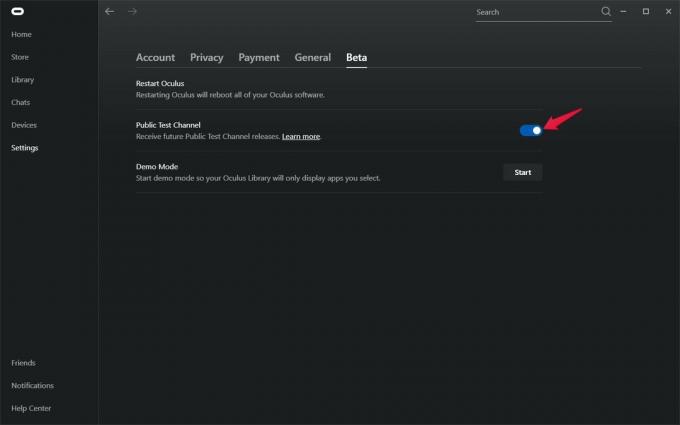
Odată finalizat, verificați dacă problema ecranului negru al morții Oculus Quest este rezolvată sau nu. Dacă nu, continuă cu articolul.
Remedierea 3: Utilizați GPU de sistem
O altă soluție eficientă pe care o puteți încerca să remediați problema menționată este să conectați Oculus Quest la placa grafică instalată. Deci, iată setările pe care trebuie să le faceți pentru a finaliza munca.
- Pe desktop, faceți clic dreapta pe spațiul gol și selectați „Panou de control Nvidia”.
- Va apărea fereastra panoului de control Nvidia.
- În panoul din stânga ecranului, faceți clic pe „Gestionați setările 3D”.
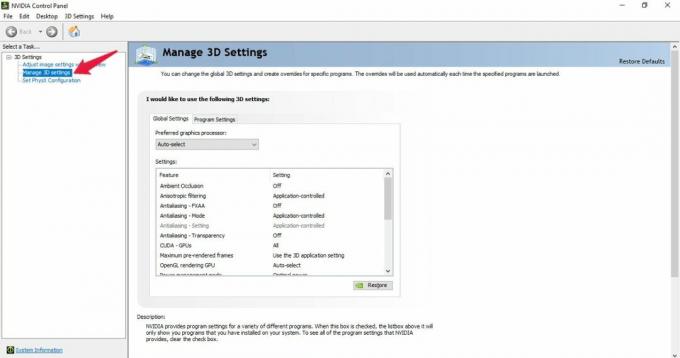
- Apăsați pe "Setări program“.
- Faceți clic pe pictograma drop-down prezentă sub „Selectați un program de personalizat” și alegeți aplicația Oculus Quest.

- În cele din urmă, faceți clic pe pictograma drop-down prezentă sub „Selectați procesorul grafic furnizor pentru acest program„și alegeți „Procesor NVIDIA de înaltă performanță” opțiune.
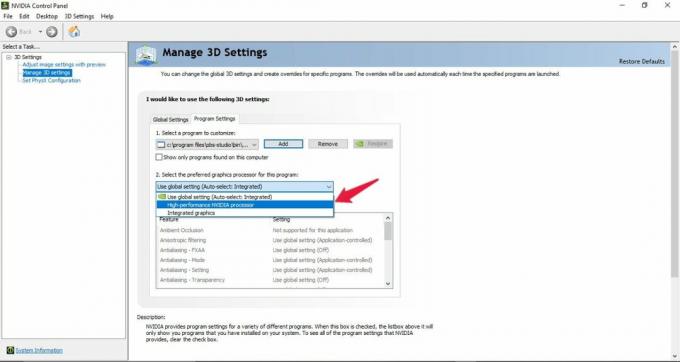
Asta e. Verificați dacă ecranul negru al acelei probleme este rezolvat sau nu. Dacă continuă, este timpul să actualizați driverele.
Reclame
Remedierea 4: Descărcați cele mai recente drivere de sistem
Actualizarea driverelor de sistem este o modalitate funcțională de a remedia problema menționată. Descărcarea celor mai recente drivere de sistem nu numai că va rezolva problema ecranului negru al morții, dar se va asigura și că sistemul dvs. este liber de orice alt fel de erori și erori. Deci, iată ce trebuie să faceți pentru a vă actualiza driverele de sistem.
- Deschideți meniul de pornire apăsând tasta Windows.
- Acum, în bara de căutare, tastați „Manager de dispozitiv” și apăsați enter.
- Va apărea fereastra Device Manager.
- Faceți dublu clic pe opțiunea Adaptoare de afișare pentru a o extinde.
- Faceți clic dreapta pe grafica instalată și selectați „Actualizați driver-ul“.
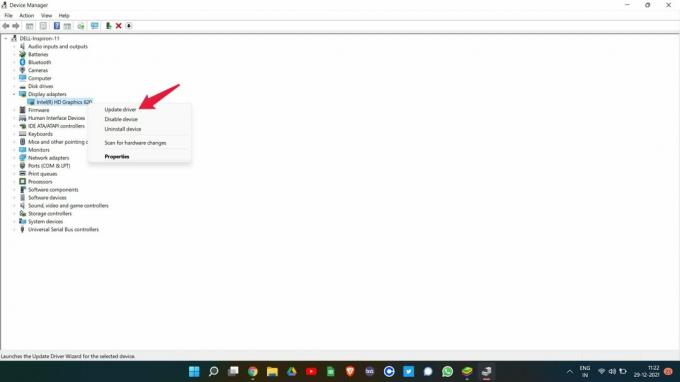
- În caseta de confirmare care apare, selectați „Căutați automat drivere”.
Repetați același proces și cu „Șoarecele și alte dispozitive de indicare”. Odată actualizat, reporniți sistemul și verificați dacă problema este rezolvată sau nu. Dacă da, ești gata să pleci. Cu toate acestea, dacă persistă, treceți la următoarea soluție.
Remedierea 5: dezactivați suprapunerea în joc
Puteți dezactiva funcția de suprapunere în joc a unui program sau dispozitiv pentru a remedia orice eroare care se învârte în jurul acestuia. De asemenea, crește performanța generală. Și același lucru a funcționat și cu Oculus Quest. Așadar, iată ce trebuie să faceți pentru a dezactiva suprapunerea în joc în Nvidia GeForce.
- Lansați experiența GeForce pe computer.
- Faceți clic pe pictograma roată prezentă în secțiunea de sus a ecranului.
- În setările generale, faceți clic pe comutatorul Suprapunere în joc pentru a o dezactiva.
Odată terminat, reporniți Oculus Quest și vedeți dacă vă confruntați în continuare cu problema cu ecranul negru al morții sau nu. Dacă da, treceți la ultima soluție.
Remedierea 6: Rulați Scanarea SFC
System File Checker, alias SFC scan, este foarte util în rezolvarea tuturor fișierelor de sistem corupte și deteriorate, inclusiv pe cel care cauzează problema ecranului negru. Așadar, iată pașii pe care trebuie să-i urmați pentru a efectua o scanare SFC pe PC-ul cu Windows 11.
- Apăsați butonul Windows pentru a deschide meniul Start.
- În bara de căutare, tastați „CMD” și faceți clic pe „Run ca administrator”.
- Va apărea fereastra promptului de comandă.
- Introduceți codul menționat mai jos în spațiul oferit și apăsați enter.
sfc /scannow

Așteptați câteva secunde până când codul este executat. Odată terminat, vei fi surprins să vezi că nu te mai confrunți cu problema ecranului negru al morții Oculus Quest.
Remedierea 7: Contactați echipa de asistență
În cel mai rău caz, dacă vă confruntați în continuare cu problemele cu ecranul negru al morții Oculus Quest, atunci singura opțiune care vă rămâne este să contactați oficialii. Pentru a face acest lucru, accesați opțiunea „Centrul de ajutor” prezentă pe pagina oficială Oculus și selectați „Contactați-ne”. De asemenea, puteți face clic pe acesta legătură pentru a vizita direct secțiunea de contact din Oculus. Puneți problema în zona de interogări și faceți clic pe Trimiteți. Echipa de asistență Oculus va răspunde la problema dvs. cât mai curând posibil.
Cuvinte finale
Acesta a fost cum să remediați problema ecranului negru al morții Oculus Quest. Spune-ne dacă metodele menționate mai sus au funcționat pentru tine sau nu. De asemenea, puteți împărtăși orice altă soluție de lucru în comentarii. Mai mult, nu uitați să verificați celălalt ghid al nostru Oculus pentru a rezolva diferite probleme care gravitează în jurul produsului.



![Descărcați și instalați AOSP Android 10 pentru Cubot R19 [GSI Treble]](/f/f115157ea0eed9c43f68a6e45af3b3f3.jpg?width=288&height=384)